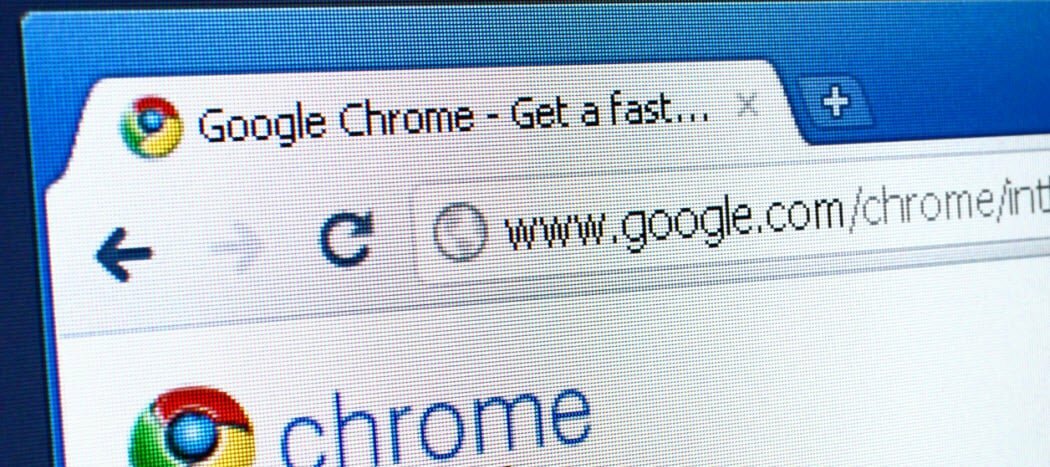Kā zīmēt šūnu robežas programmā Microsoft Excel
Produktivitāte Microsoft Izcilība Varonis / / September 21, 2021

Pēdējoreiz atjaunināts

Ja vēlaties, lai jūsu lapā būtu šūnu apmale, kas neatrodas iepriekš definētajās opcijās, programmā Excel varat viegli uzzīmēt robežas, kā vēlaties.
Microsoft Excel nodrošina labu iepriekš izgatavotu šūnu apmaļu izvēli. Jūs varat izvēlēties no augšas, apakšas, pa kreisi, pa labi, biezu, dubultu un daudz ko citu. Bet nesen Microsoft sniedza Excel lietotājiem iespēju vilkt savas robežas arī.
Izmantojot rīkus Draw Border, varat izvēlēties līnijas stilu un krāsu, piemērot šūnu blokam apmales režģi un viegli izdzēst atsevišķas līnijas.
Ja vēlaties izveidot šūnu apmali ārpus iepriekš definētajām opcijām, šeit ir norādīts, kā zīmēt robežas programmā Microsoft Excel.
Kā uzzīmēt šūnu robežu programmā Excel
Sāciet, atlasot šūnu, kurai vēlaties pievienot apmali. Pēc tam dodieties uz Mājas cilni, noklikšķiniet uz Robežas nolaižamo sarakstu un apakšā skatiet sadaļu Zīmēt robežas.
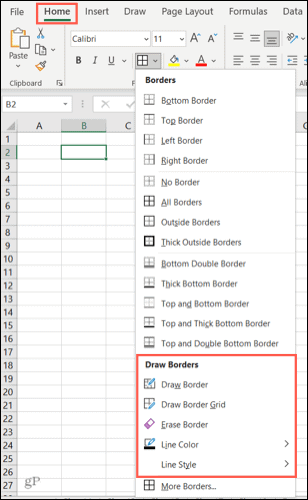
Pirms zīmēšanas rīka izmantošanas, ja vēlaties, varat izvēlēties apmales stilu un krāsu.
Izvēlieties līnijas krāsu un stilu
Virziet kursoru virs Līnijas krāsa un pēc tam uznirstošās izvēlnes paletē atlasiet jauku nokrāsu. Alternatīvi, jūs varat izvēlēties Vairāk Krāsu lai izmantotu pielāgotu krāsu.
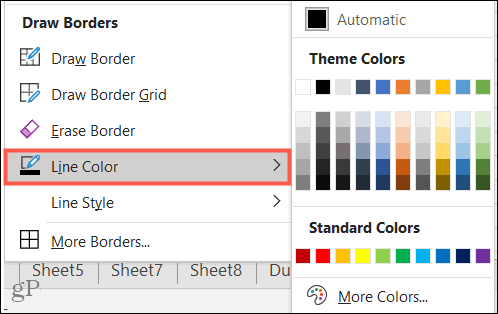
Iet uz Līnijas stils uznirstošajā izvēlnē izmantot plānu, biezu, punktētu vai punktētu līniju.
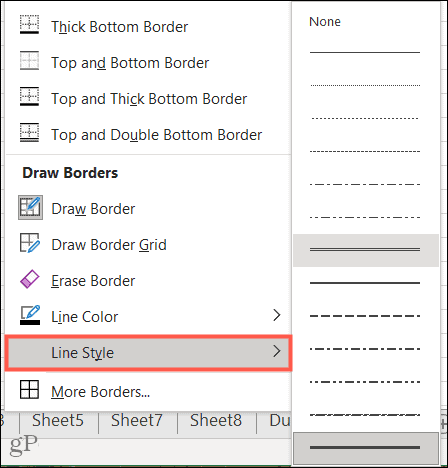
Zīmējiet robežu vai apmales režģi
Kad esat gatavs izveidot apmali, atlasiet Zīmēt robežu, lai lietotu vienu līniju vienlaikus, vai Zīmējiet apmales režģi, lai šūnu grupai pievienotu visas malas.
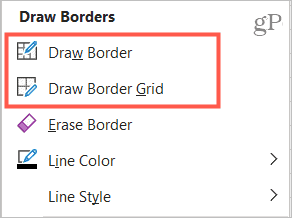
Izmantot Zīmēt robežu, noklikšķiniet uz katras rindas, lai vienai šūnai izveidotu apmali. Tas ļauj jums pievienot jebkuras apmales daļas, kuras vēlaties, vai arī sajaukt un saskaņot krāsas un stilus.
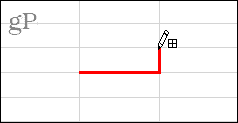
Izmantot Zīmējiet robežu režģi, noklikšķiniet uz grupas pirmās šūnas un pēc tam velciet pa pārējo. Tādējādi katrai diapazona šūnai tiek ievietota pilna četrpusēja apmale.
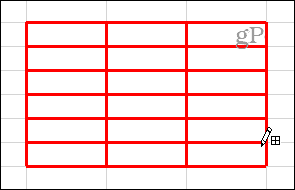
Dzēst līniju vai apmali
Rīku zīmēšanas rīku sarakstā redzēsit arī Dzēst robežu iespēja. Varat to izmantot, lai dzēstu atsevišķas šūnas rindas, noklikšķinot uz katras rindas, kuru vēlaties noņemt.
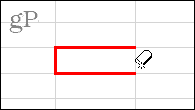
Apmales režģim varat darīt to pašu, noklikšķinot, lai dzēstu vienu rindu vienlaikus, vai velciet pa režģa sadaļām, lai noņemtu vairākas līnijas.
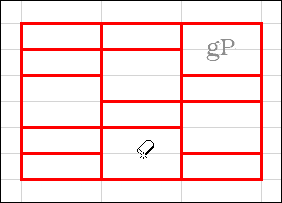
Iepriekš noteiktu robežu izmantošana pēc zīmēšanas
Kad esat izmantojis pielāgojumus, piemēram, līnijas krāsu un stilu, lai zīmētu robežu, noteikti varat jebkurā laikā atgriezties pie iepriekš izveidoto apmaļu izmantošanas nolaižamās izvēlnes Robežas augšdaļā.
Viena lieta, kas jāpatur prātā, ir tas, ka, to darot, jūsu izvēlētā līnijas krāsa un stils paliks kā izvēle šīm iepriekš definētajām apmalēm. Lai gan tas var būt tieši tas, ko vēlaties, tas var arī nebūt.
Lai atgrieztos pie noklusējuma apmales stiliem, izvēlieties Līnijas krāsa un izvēlieties Automātiski un pēc tam atlasiet Līnijas stils un izvēlieties plānu līniju saraksta augšdaļā (zem Nav).
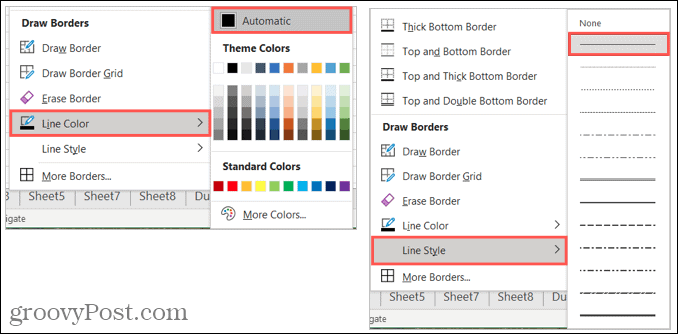
Izveidojiet šūnu robežas savā programmā Excel
Funkcija Draw Border ir lielisks Excel papildinājums. Izmantojot to, jūs uzvelkat līniju šeit vai tur vai izveidojat robežu režģi ar mazāk darba un mazāk klikšķu nekā iepriekš. Ko jūs domājat par šo funkciju?
Lai paveiktu vairāk, izmantojot Microsoft Excel, apskatiet, kā to izdarīt apvienot un apvienot šūnas vai kā atrodiet un nomainiet formatējumu.
Kā notīrīt Google Chrome kešatmiņu, sīkfailus un pārlūkošanas vēsturi
Pārlūks Chrome lieliski saglabā jūsu pārlūkošanas vēsturi, kešatmiņu un sīkfailus, lai optimizētu jūsu pārlūkprogrammas veiktspēju tiešsaistē. Viņas veids, kā ...
Cenu atbilstība veikalā: kā iegūt cenas tiešsaistē, iepērkoties veikalā
Pirkšana veikalā nenozīmē, ka jums ir jāmaksā augstākas cenas. Pateicoties cenu atbilstības garantijām, jūs varat saņemt atlaides tiešsaistē, iepērkoties ...
Kā uzdāvināt Disney Plus abonementu, izmantojot digitālo dāvanu karti
Ja esat baudījis Disney Plus un vēlaties dalīties tajā ar citiem, šeit ir norādīts, kā iegādāties Disney+ dāvanu abonementu ...
Jūsu ceļvedis dokumentu kopīgošanai Google dokumentos, izklājlapās un slaidos
Jūs varat viegli sadarboties ar Google tīmekļa lietotnēm. Šis ir jūsu ceļvedis, kā koplietot pakalpojumos Google dokumenti, Izklājlapas un Prezentācijas ar atļaujām ...